Vos AirPods ne jouent-ils que dans une seule oreille ?
Les AirPods ont facilement conquis le marché et sont devenus l’un des écouteurs les plus populaires au monde avec son design simple et génial. Il dispose d’une fonction marche/arrêt automatique lorsqu’un ou les deux écouteurs sont retirés de vos oreilles.
Ils ont également une excellente autonomie de batterie, ce qui en fait le choix populaire parmi les fans d’Apple.
However, like any headphones or piece of hardware, AirPods can occasionally run into problems.
L’un des problèmes les plus courants avec les AirPods est qu’un seul d’entre eux joue, même si les deux sont dans votre oreille. Cela peut être frustrant lorsque vous regardez des films ou écoutez de la musique.
Qu’est-ce qui fait que les AirPod ne jouent que dans une seule oreille ?
Il y a plusieurs raisons pour lesquelles vos AirPods ne jouent que dans une oreille. Tout d’abord, cela peut être dû à des problèmes de connectivité avec l’appareil avec lequel vous l’avez couplé. Il y a aussi la possibilité d’une panne matérielle dans l’un de vos AirPod.
Une autre raison de ce problème est que quelque chose bloque les grilles des haut-parleurs, empêchant le son d’entrer correctement dans vos oreilles.
D’autres raisons, telles que des logiciels obsolètes, des données corrompues et des configurations incorrectes, doivent également être prises en compte lors du dépannage de ce problème.
Pour vous aider, nous avons décidé de créer un guide sur ce qu’il faut faire si vos AirPods ne jouent que dans une oreille.
Allons-y !
1. Redémarrez votre appareil.
Comme procédure standard, nous suggérons toujours aux lecteurs de redémarrer leurs appareils si quelque chose ne fonctionne pas correctement. De cette façon, ils peuvent exclure les erreurs mineures et temporaires qui ont pu se produire lors de l’utilisation.
Pour les iPhones :
Tout d’abord, maintenez enfoncés les boutons Side + Augmenter le volume sur votre iPhone. Une fois que l’option”Slide to Power Off”apparaît, relâchez les deux boutons. Faites glisser le curseur vers la droite jusqu’à ce que votre écran devienne noir.
Pour les iPad :
Sur votre iPad, maintenez enfoncé l’un des boutons de volume avec le bouton du haut jusqu’à ce que le La page”Glisser pour éteindre”s’affiche. Maintenant, faites glisser le curseur d’alimentation vers la droite pour éteindre votre appareil. Attendez que l’écran de votre iPad s’éteigne.
For Macs:
Click on the Apple logo in the upper left coin de votre écran pour accéder au menu Pomme. Après cela, cliquez sur Redémarrer. Attendez que l’invite apparaisse et appuyez à nouveau sur Redémarrer.
Une fois le problème résolu, essayez de vérifier si votre problème est résolu avec Air.
2. Vérifiez vos AirPods.
L’une des principales raisons pour lesquelles vos AirPods ne jouent que dans une oreille est si la batterie de l’autre paire est faible. Si tel est le cas, nous vous suggérons de laisser vos AirPods dans le boîtier de charge pendant quelques minutes et de réessayer.
Suivez les étapes ci-dessous pour vérifier la charge de votre AirPod :
Retirez vos AirPods, placez-les dans l’étui de chargement et fermez le couvercle. Après cela, placez votre iPhone /iPad près de l’étui et ouvrez le couvercle.
For Macs:
First, access the Apple Menu on the upper dans le coin gauche de votre écran et choisissez Préférences système. Maintenant, cliquez sur Son dans la barre latérale. Choisissez Sortie sur le côté droit et sélectionnez l’appareil que vous utilisez. Assurez-vous que le curseur Équilibre est réglé au milieu.
5. Redémarrez Bluetooth.
Étant donné que vos AirPods se connectent via Bluetooth, nous vous suggérons de redémarrer votre Bluetooth si l’un de vos AirPods ne fonctionne pas. Cela devrait garantir que vos deux AirPods sont connectés à votre appareil.
Pour les iPhones et les iPads, accédez à Paramètres> Bluetooth et appuyez sur l’interrupteur à bascule pour l’éteindre puis l’allumer.
If you’re using a Mac, access the Apple Menu > System Préférences > Bluetooth. À partir de là, cliquez sur le bouton Désactiver Bluetooth et réactivez-le après 5 à 10 secondes.
Try connecting your AirPods afterward to confirm if this solution worked.
6. Mettez à jour votre appareil.
La version d’iOS ou de macOS que vous utilisez peut présenter un problème sous-jacent lié à la sortie audio ou à la connectivité Bluetooth. Pour exclure cela, nous vous recommandons de mettre à jour votre appareil vers la dernière version pour corriger les bogues et les erreurs.
Pour iOS et iPad OS :
Sur votre appareil, accédez au tiroir d’applications et appuyez sur Paramètres. Ensuite, allez dans Général et ouvrez l’onglet Mises à jour logicielles. Enfin, appuyez sur Télécharger et installer si une mise à jour est disponible. 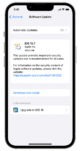
Pour macOS :
Tout d’abord, accédez au menu Apple dans le coin supérieur gauche de votre écran. Après cela, allez dans Préférences système> Mise à jour logicielle. Appuyez sur le bouton Mettre à jour maintenant ou Mettre à jour maintenant si une mise à jour est disponible.
Reconnectez votre AirPod et fonctionnez ensuite ifd.
7. Réinitialisez vos paramètres.
Pour les utilisateurs d’iOS, nous suggérons de réinitialiser vos paramètres si vos AirPod ne jouent que dans une oreille. Certaines applications peuvent avoir modifié vos configurations, provoquant le problème de balance audio.
Il est également possible que vous ayez modifié vos paramètres et modifié accidentellement certaines configurations.
Consultez les étapes ci-dessous pour réinitialiser vos paramètres :
Tout d’abord, accédez à votre écran d’accueil et lancez l’application Paramètres. Après cela, appuyez sur Général et accédez à l’onglet Transférer ou réinitialiser l’iPhone. Maintenant, choisissez Réinitialiser et appuyez sur Réinitialiser tous les paramètres. 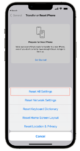
Connectez vos AirPods et voyez s’il fonctionne correctement.
8. Mettez à jour vos applications.
Le problème peut également provenir de l’application que vous utilisez. Si vos AirPod fonctionnent toujours dans une oreille, nous vous suggérons de mettre à jour les applications que vous utilisez pour vous assurer que le problème n’est pas causé par un bogue ou un problème.
Voici comment vous pouvez mettre à jour vos applications :
Tout d’abord, accédez au tiroir de votre application et lancez l’App Store. Après cela, appuyez sur votre Profil. Faites défiler vers le bas et recherchez l’application que vous souhaitez mettre à jour. Appuyez sur le bouton Mettre à jour pour lancer la mise à jour de l’application.
Try playing music or watching videos with your AirPods connected to check if the problem is solved.
9. Réinitialisez vos AirPods.
À ce stade, vous pouvez essayer de réinitialiser vos AirPods si aucune des solutions ci-dessus n’a fonctionné. Apple suggère aux utilisateurs de réinitialiser leurs AirPod lorsqu’ils ne se connectent pas à leur appareil, qu’ils ne se chargent pas ou que quelque chose ne fonctionne pas correctement.
Voici ce que vous devez faire :
Placez vos AirPods dans l’étui de chargement et fermez le couvercle. Maintenant, attendez 30 secondes. Après cela, placez vos AirPods sur vos oreilles. Accédez à votre appareil et accédez à Paramètres> Bluetooth. Appuyez sur Plus d’infos à côté de vos AirPods et choisissez Oublier cet appareil. Remettez vos AirPods dans l’étui de chargement et fermez le couvercle. Appuyez sur le bouton de configuration et maintenez-le enfoncé pendant 15 secondes ou jusqu’à ce que le voyant d’état du boîtier devienne orange puis blanc.
Si aucune des solutions ci-dessus ne fonctionne, la dernière chose à faire est de signaler le problème à Apple. Rendez-vous sur leur page d’assistance et soumettez un ticket concernant le problème que vous rencontrez avec vos AirPods.
Provide the exact model of your AirPods, the device you are connecting it to, and other necessary des informations qui peuvent aider leur équipe à évaluer la situation.
Si vous souhaitez des actions plus rapides, nous vous recommandons d’apporter vos AirPods à la cible Apple Store et les faire vérifier par un professionnel.
That brings us to the end of our guide on how to fix your AirPods if it’s only playing dans une oreille. Si vous avez des questions, veuillez laisser un commentaire ci-dessous, et nous ferons de notre mieux pour y répondre.
Si ce guide vous a aidé, merci de le partager. 🙂